Quando riscontri un problema con il tuo iPhone, iPad, Mac o qualsiasi altro dispositivo o servizio Apple, siti web come il nostro (e Internet in generale) sono buoni posti per trovare la soluzione. Tuttavia, a volte potresti desiderare informazioni specifiche sul tuo ID Apple, stato dell’ordine, opzioni di riparazione o supporto personale individuale. L’opzione migliore in tali situazioni è chattare dal vivo, parlare o inviare un’e-mail a un rappresentante dell’assistenza clienti Apple.
Lascia che ti mostri rapidamente i passaggi esatti per contattare l’assistenza Apple dal tuo iPhone, iPad, Mac o persino PC Windows. Successivamente, vedremo anche come programmare un appuntamento con Apple Genius, trovare gli orari dei negozi locali e altro ancora.
Come live chat con il supporto Apple
- Visita GetSupport.Apple.com sul tuo iPhone, iPad, Mac o PC e scegli l’opzione appropriata.
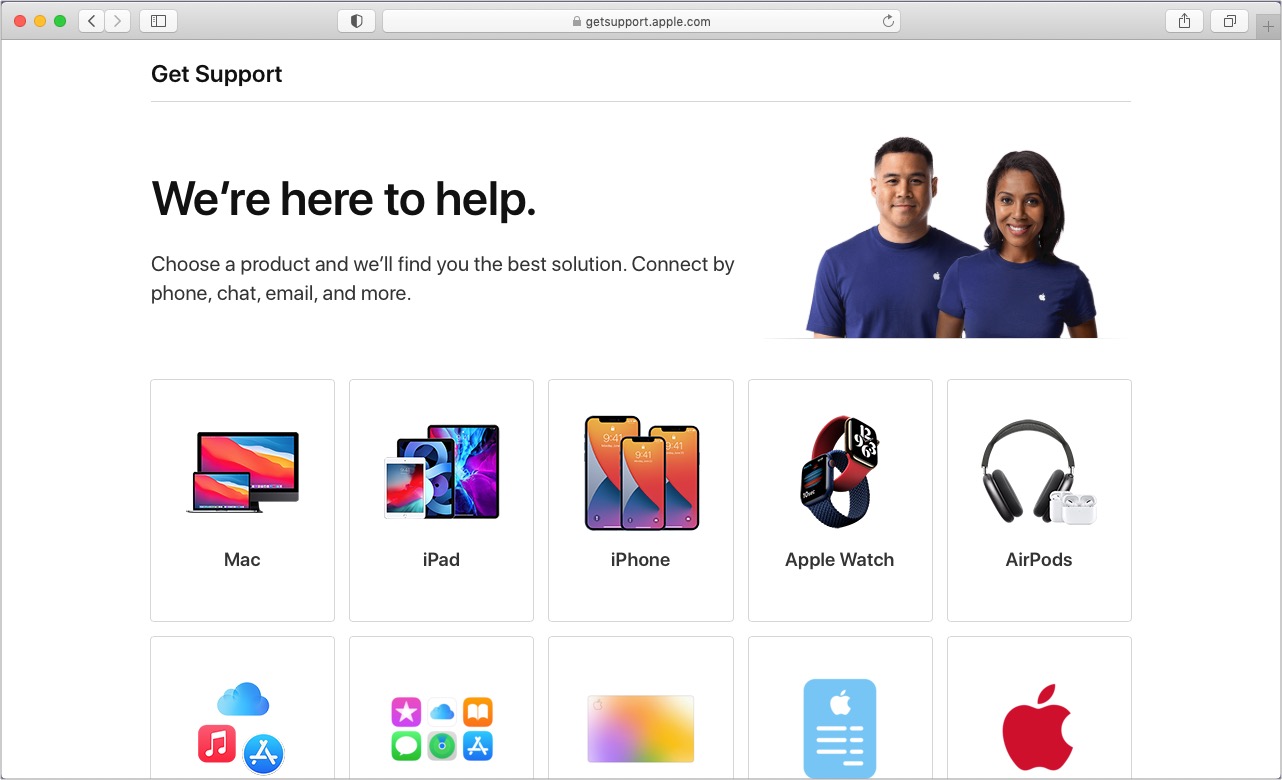
- Seleziona il problema sono di fronte.
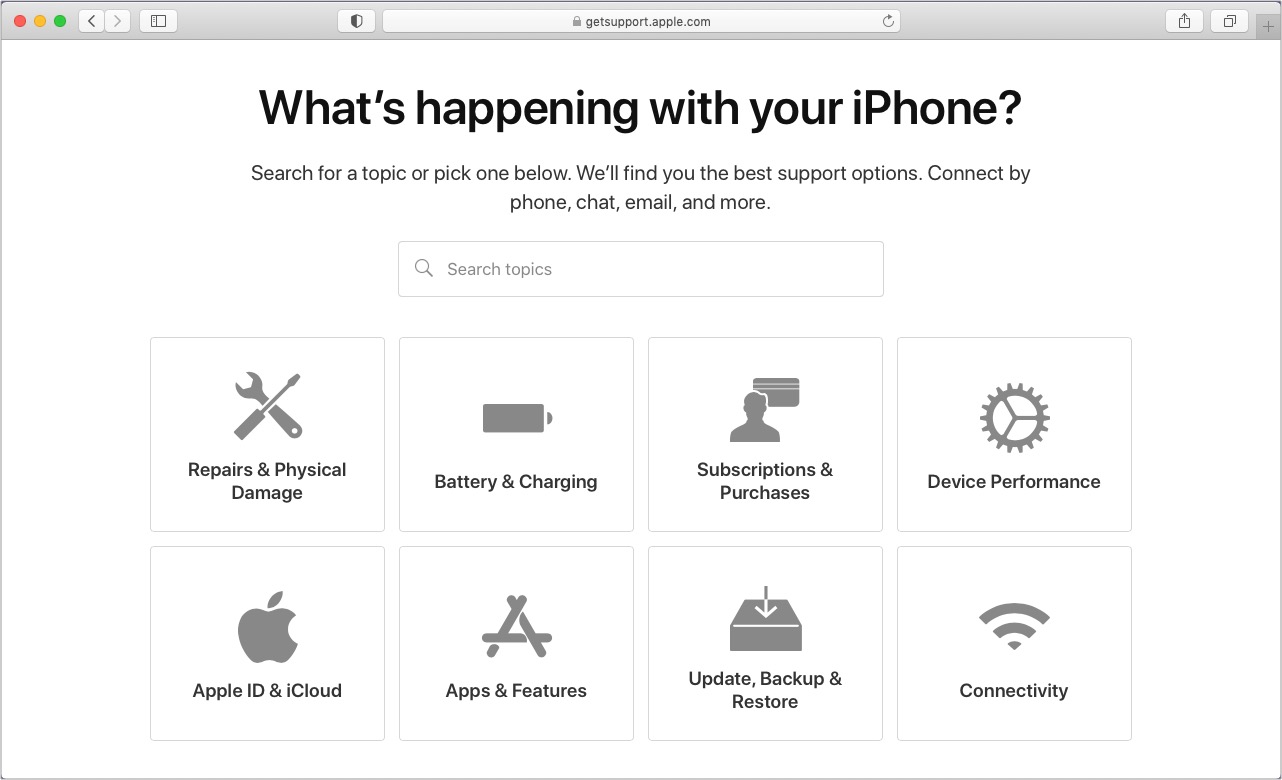
- In base a ciò che hai selezionato, vedrai opzioni come Chat , Email , Chiama , Porta per riparazione .
- Scegliamo Chat .
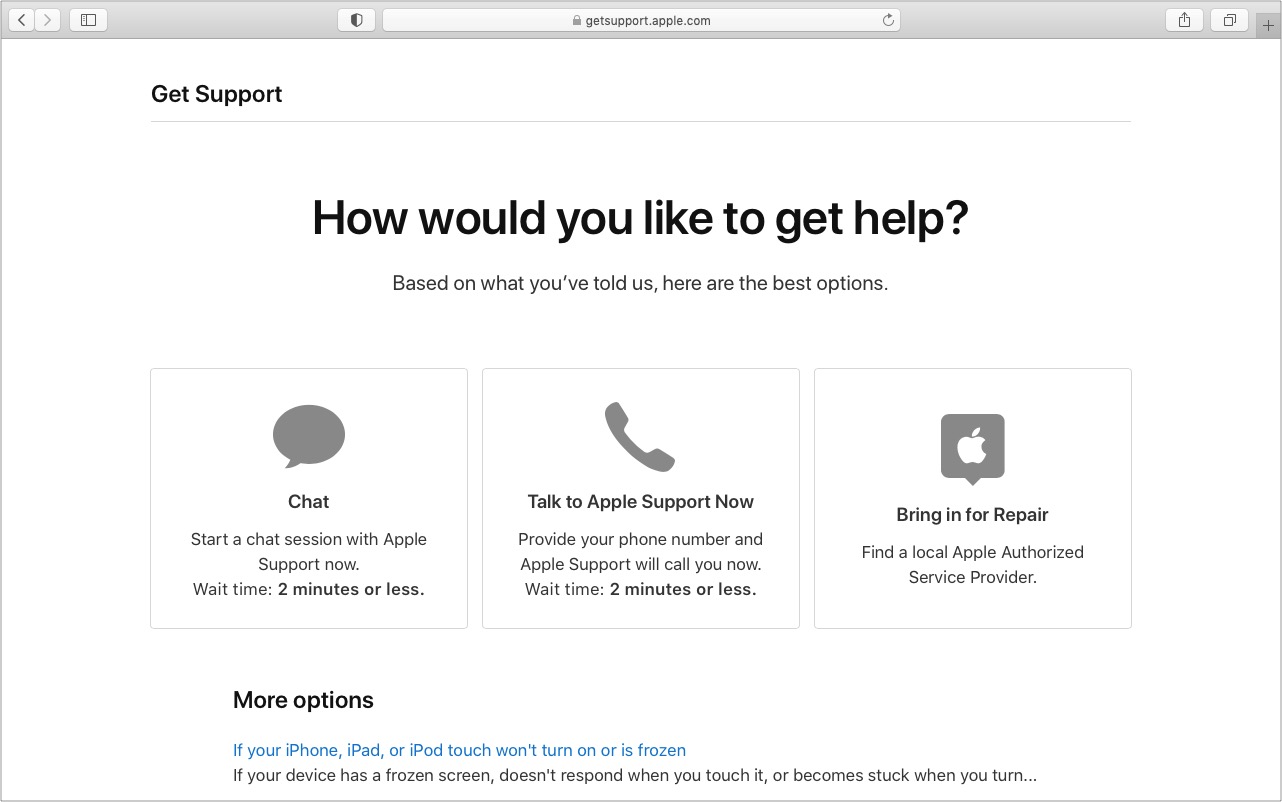
- Ora puoi trova il numero di serie del tuo dispositivo e inseriscilo qui. In alternativa, accedi utilizzando il tuo ID Apple e scegli un dispositivo registrato.
- Segui le istruzioni sullo schermo e sarai connesso a un rappresentante dell’assistenza clienti. Assicurati di spiegare il problema bene e con calma per ottenere il miglior supporto possibile.

Come chiamare il supporto Apple o ottenere una richiamata da loro
Quando segui i passaggi sopra menzionati, vedi l’opzione per ottenere una richiamata da Apple oltre alla chat o ad altre opzioni. Inserisci il tuo numero di telefono, alcuni dettagli di base e un rappresentante dell’assistenza clienti Apple ti chiamerà e ti aiuterà a risolvere il tuo problema.
Puoi anche sollevare un caso e chiamarlo quando sei pronto. Indica loro l’ID del caso per un supporto più rapido.
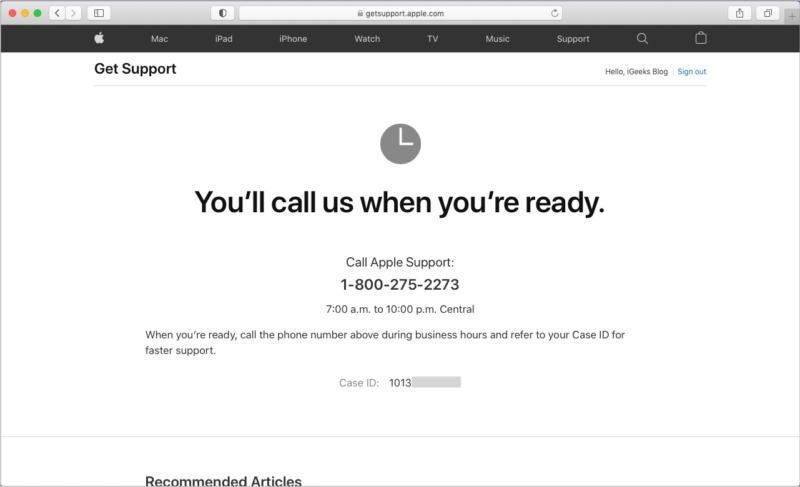
Puoi chiamare Apple su (800 ) MY – APPLE , ovvero (800–692–7753) . Per vedere altri numeri di contatto, visita questo link .
Suggerimento professionale : quando Apple fa un nuovo annuncio, vai al Apple Newsroom post. Troverai i numeri di contatto ufficiali per i media/la stampa.
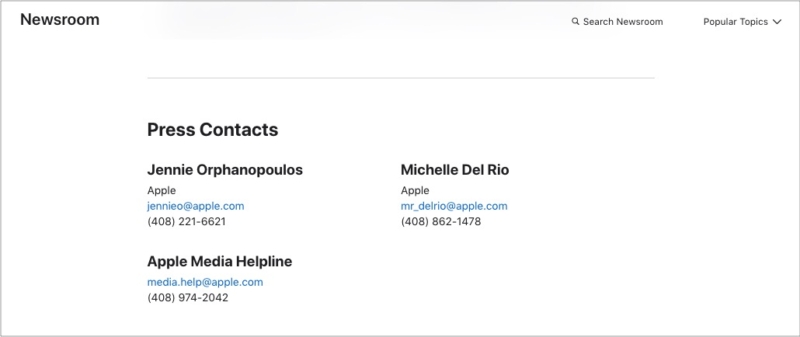
L’app del supporto Apple per iPhone e iPad è un posto eccellente per risolvere i tuoi problemi. Inizia scaricando l’app dall’App Store. Nel momento in cui lo apri, hai i dettagli del tuo dispositivo e un elenco di argomenti. Scegline uno da qui.
Oppure tocca

Per contattare un rappresentante Apple, scegli un argomento appropriato e seleziona un sottoargomento. Vedrai l’opzione migliore e alcuni articoli utili. Scorri fino in fondo e potresti vedere un’opzione di contatto. Toccane uno (come Chat o Chiama ) per ricevere assistenza.
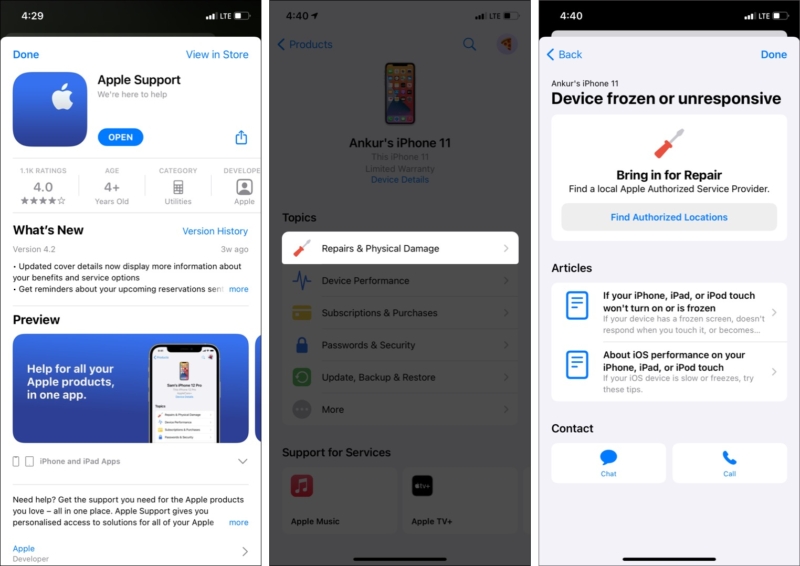
Puoi twittare il tuo problema e taggare @AppleSupport . Tra poche ore, molto probabilmente risponderanno e ti chiederanno di passare a Twitter Direct Message o di aiutarti con articoli di supporto.
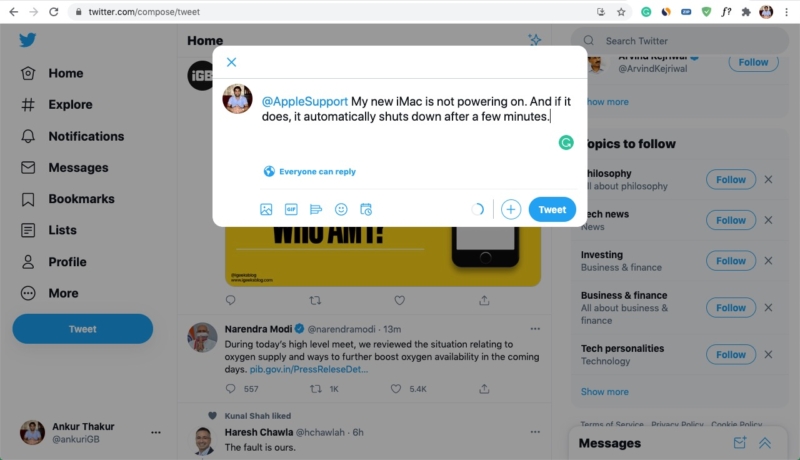
In alternativa, puoi anche aprire il profilo Twitter del supporto Apple e inviare direttamente un messaggio Twitter privato da lì.
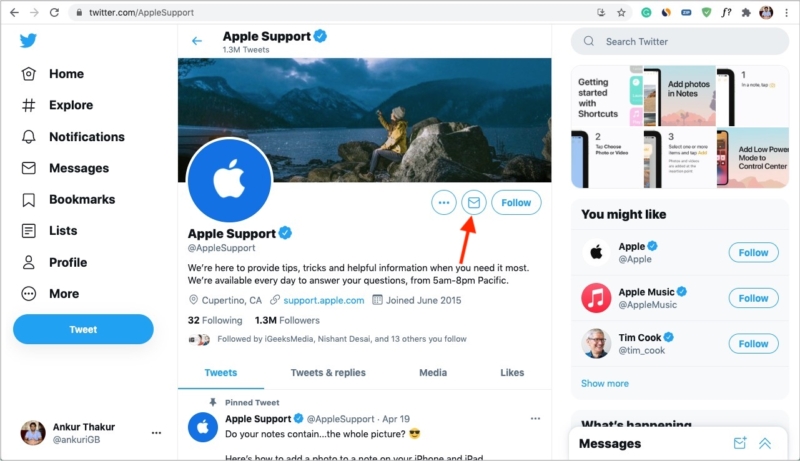
Come fissare un appuntamento all’Apple Store
Se il tuo dispositivo necessita di riparazione o ispezione fisica, ti consigliamo di fissare un appuntamento presso l’Apple Store (supporto Genius come preferiscono chiamare) o uno dei centri di assistenza autorizzati Apple locali/vicini. Puoi utilizzare il Web per fissare un appuntamento o l’app del supporto Apple.
Utilizzo dell’app Supporto Apple
- Apri l’app e seleziona il tuo dispositivo toccando
- Sotto Argomenti , scegli l’opzione appropriata. Di solito, i problemi di hardware e danni sono degni di una visita in negozio.
- Seleziona un’opzione e dopo alcuni secondi vedrai l’opzione” Porta in riparazione .”Tocca Trova posizioni autorizzate .

- Give the app location access or manually enter the ZIP code.
- Next, select the Apple or Apple-authorized shop, choose the date and time, enter your phone number and other details if asked, and reserve your spot.

Via the web
- Visit GetSupport.Apple.com, select your device, and follow the instructions.
- Next, choose the problem – for example,
Hardware Issues. - When you are presented with ‘How would you like to get help?’ choose to Bring in for Repair.

- Enter your ZIP code or use your current location.
- Choose the convenient Apple Store or Apple Authorized Service Provider.
- Set the date and time, and you are done!
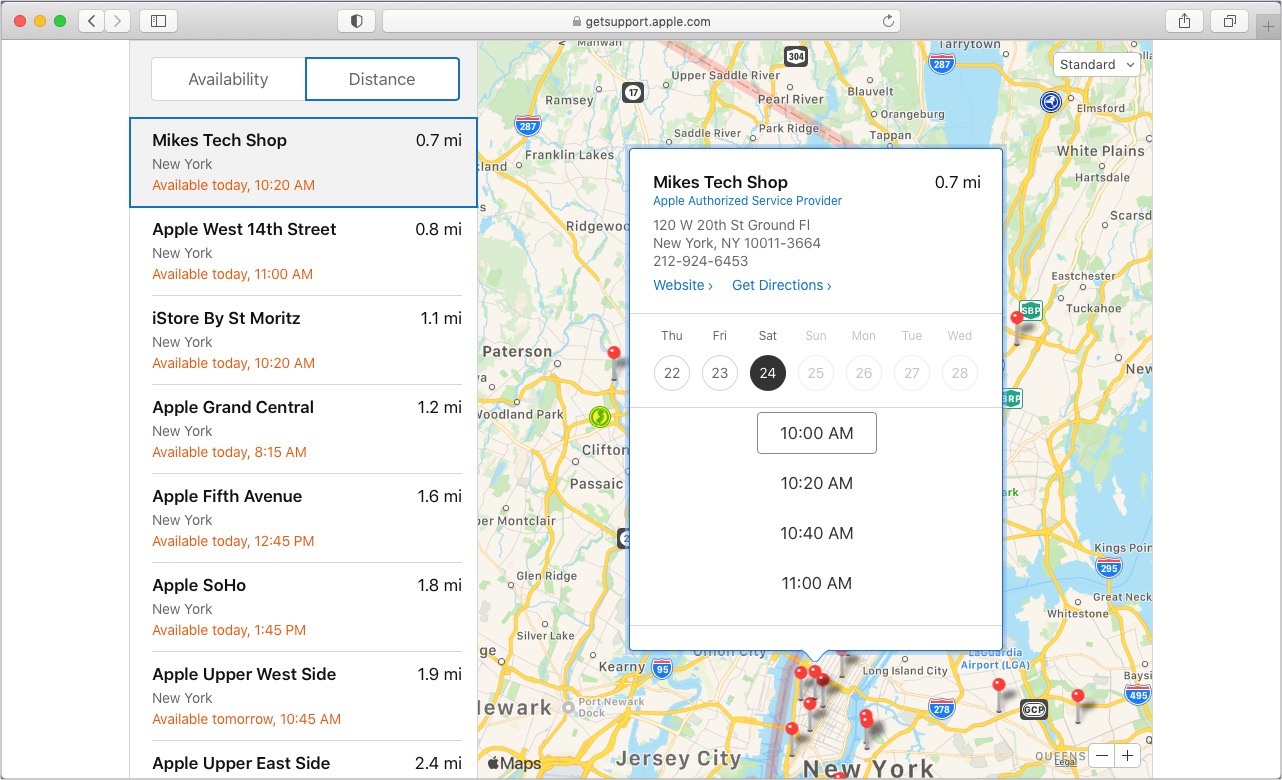
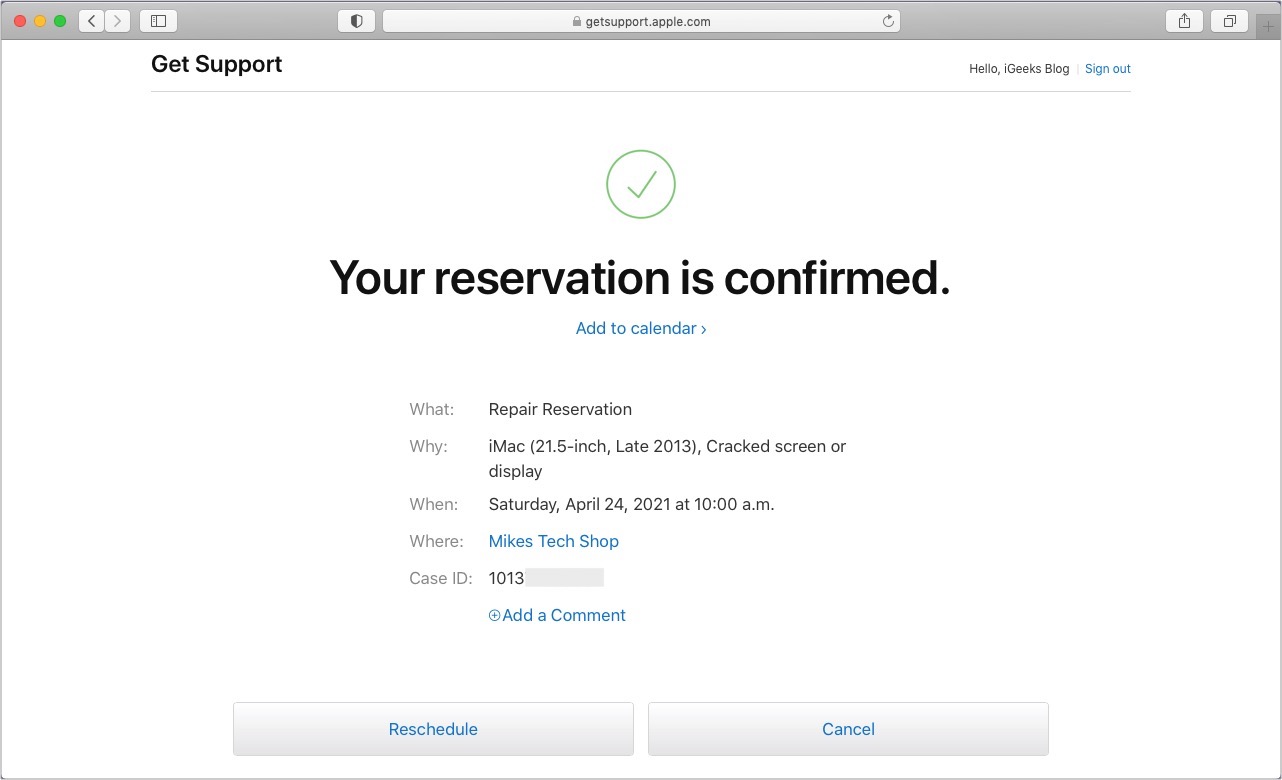
How to find your local Apple Store and visiting hours
Want to visit your local store but do not know the timing? Just head over to Apple’s Find a Store page.
Here, enter your ZIP code or location. You may also use the store name if you know it. On the results page, you will see ‘Opens at 10:00 am’ (or the respective store time). To see the Apple Store address, phone number, directions, full week’s store hours, and more, click one of the store names.
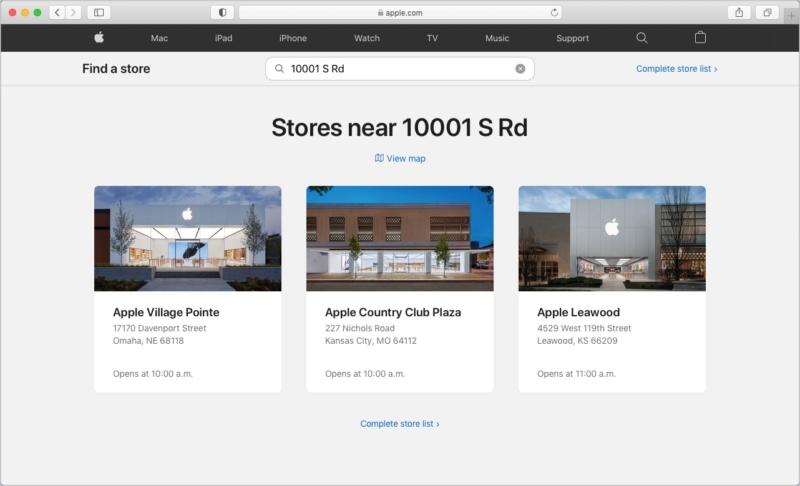

Tip: Do not know which product to buy or need one-on-one in-store assistance? You can request to ‘Shop with a Specialist.’
How to send feedback to Apple
Despite turning off comments on all its YouTube videos, Apple is open to feedback. 😛
If you use the beta version of iOS, iPadOS, or macOS, a Feedback app comes along with it. You can use it to inform them about bugs, etc.
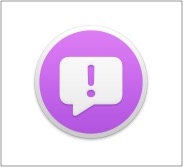
For regular users, just head over to Apple’s Feedback page and have your say. Most likely, you won’t get a reply from Apple, but they do claim to read all feedbacks.
This is how you can contact Apple Support to get your problems solved. I hope this article helped you.
Tip: Some businesses, including Apple, can also provide ceratin help (for example, related to Apple Card) via iMessage Business Chat.
You may also like to read:

